Ako nainštalovať SSL/TLS certifikát na server IIS 10 a IIS 8

V tomto návode sa dozviete, ako dokončiť žiadosť o SSL/TLS certifikát a ako vykonať inštaláciu SSL/TLS certifikátu na webovom serveri IIS 10 a IIS 8.
Webový server IIS 8 je súčasťou produktu Microsoft Windows Server 2012, ktorý prináša stovky nových funkcií a vylepšení v oblastiach virtualizácie, sietí, ukladanie, používateľského prostredia, cloud computingu, automatizácie a ďalších.
Webový server IIS 10 je súčasťou najnovšej verzie Microsoft Windows Server 2016, ktorý priniesol podporu revolučného protokolu HTTP/2.
Vytvorenie CSR requestu na serveri IIS 10 a IIS 8
Na webovom serveri s IIS 7 sa CSR generuje v sprievodcovi. Choďte v IIS do ponuky SSL certifikátov (Server certificates) a vpravo hore vyberte Create certificate request . Uvidíte sprievodcu vytvorením CSR. Do neho zadajte všetky požadované informácie, vyberte hĺbku 2048 (bitov) a súbor s vygenerovaným CSR uložte
Vygenerovaný CSR je v textovej podobe, takže môžete súbor vytvorený v IIS otvoriť v Notepade a text CSR vložiť do objednávky v SSLmarketu.
Video s postupom vygenerovanie CSR requestu na platforme Microsoft IIS nájdete v sekcii videonávody . Video je vytvorené na IIS 7, ale môžete ho použiť aj pre IIS 10 alebo IIS 8, pretože postup sa vôbec nezmenil.
Inštalácia SSL/TLS certifikátu na server IIS 10 a IIS 8
Nájdite v ponuke IIS položku Server Certificates a otvorte ju. Uvidíte zoznam certifikátov prítomných na serveri. V menu Actions vpravo hore kliknite na Complete Certificate Request ... a v následnom dialógu vyberte TXT súbor s certifikátom, ktorý ste od nás dostali e-mailom.Súčasťou tohto dialógu je aj voľba Friendly name , čo je vaše označenie certifikátu, ktorým ho rozpoznáte od ostatných v úložisku certifikátov. Vyberte Web Hosting .
Po potvrdení a zatvorení tohoto dialógu je certifikát nainštalovaný a uvidíte ho v zozname certifikátov.
Po importe certifikátu prejdite do detailu website a vpravo hore kliknite na Bindings . Otvorí sa dialóg väzieb a k danej website zvoľte príslušný certifikát. Kliknite na Add , v následnom okne vyberte protokol HTTPS , správnu IP adresu, port a nakoniec vyberte v ponuky správny SSL/TLS certifikát.
Videonávod inštalácie SSL/TLS certifikátu na server IIS 10 a IIS 8
Na inštaláciu SSL/TLS certifikátu na server a spárovanie (Binding) s príslušnou doménou môžete použiť toto video. Je vytvorené na IIS 7, ale postup je až na špecifiká (SNI) rovnaký aj v novších verziách IIS.
Konfigurácia viacerých certifikátov na serveri na jednej IP pomocou SNI
Rozšírenia SNI (Server Name Indication) využijete v prípade, že na serveri potrebujete prevádzkovať viac SSL/TLS certifikátov. Vďaka SNI nemusíte pre každý certifikát vyčleňovat samostatnú IP adresu, ako tomu bolo v minulosti. SNI zapnete tak, že zopakujete vyššie uvedený postup pre import ďalšieho certifikátu a v nastavení Bindings pri druhom certifikáte uvidíte možnosť zvoliť Require Server Name Indication. Potom môžete využiť viac SSL/TLS certifikátov na jednej IP adrese.
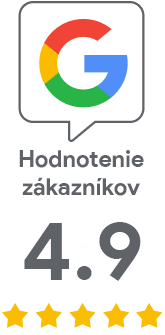
Mrzí nás, že ste tu nenašli potrebné.
Pomôžete nám článok vylepšiť? Napíš nám, čo ste tu očakávali a nedozvedeli sa.